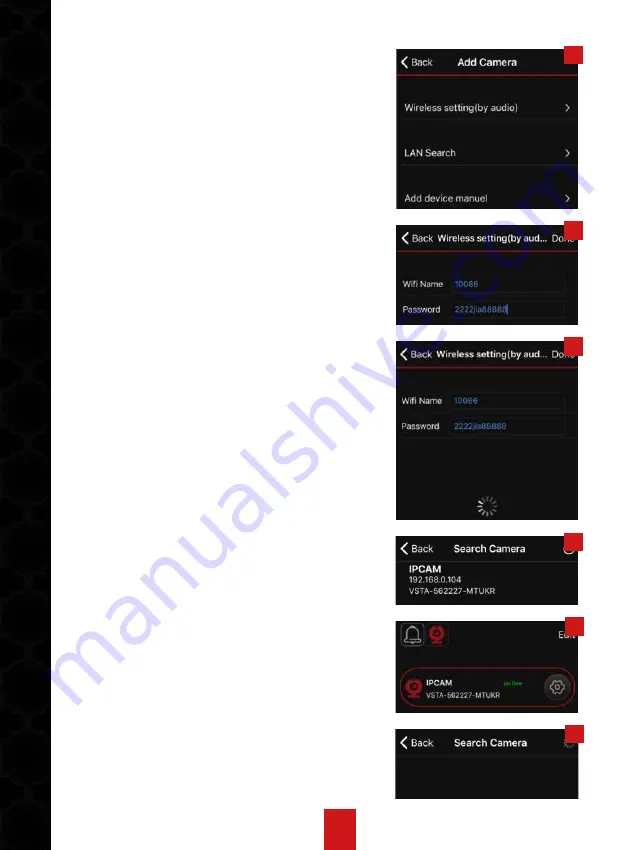
4
4. LEGG TIL EN EASYGUARD
(1). Koble til strøm.
Plugg i kontakten via det medfølgende
DC5V/2A adapter.
Vent I ca 20 sekunder til EasyGuard varsler “WiFi
configuration is waiting
(2). Koble til EasyGuard i App og til WIFI
nettverket. Sørg for at telefonen eller nettbrettet
er koblet til det nettverket du ønsker å koble
EasyGuard til.
Gå inn I EasyRing App og klikk på kamera ikonet
oppe til venstre i skjermbilde.
Trykk så “add device” og trykk deretter “Wireless
setting (by audio)”. (Se bilde 1).
Tast inn passordet til WI-FI nettverket du skal
koble EasyRing til og trykk “Done” I skjermbilde
som dukker opp. (Se bilde 2).
Sørg for at avstanden mellom EasyGuard
og telefonen/nettbrettet er mindre enn en
meter. App vil søke etter EasyGuard.
(Se bilde 3).
EasyGuard sier så “config success” og
EasyGuard dukker opp. (Se bilde 4).
Trykk på ID til kamera og den legger seg
til I App. (Se bilde 5.
NB: Hvis kamera skal kobles via WLAN kabel, sørg
for at telefonen eller nettbrettet er tilkoblet det
samme nettverket før man legger til EasyGuard.
(3). KOBLE EASYGUARD TIL FLERE ENHETER.
Den telefonen/nettbrettet som skal legges til
må være tilkoblet det samme nettverket som
EasyGuard er tilkoblet.
Gå inn i EasyRing App og trykk “LAN Search”.
(Se bilde 1).
App søker etter EasyGuard. (Se bilde 6).
1
2
3
4
5
6
Summary of Contents for EasyGuard
Page 3: ...3 3 KOBLE TIL EASYGUARD...
Page 9: ...9 24 25 26 27 28 29...
Page 18: ...18 24 25 26 27 28 29...





































